Al tener una página web debes tener en cuenta que en algún momento sufrirás ataques que van desde robo de información a hackeo y publicación de contenido indebido, en tal sentido, no existe una vía para protegerse de por vida ante esto, pero en este post te mostraremos pasos para que puedas corregir hacks en caso de ser víctima.
En primer lugar al sufrir un ataque es necesario tener varias copias de seguridad disponibles. Para ello puedes emplear los bakup con plugins de WordPress. Ya que es necesario que requieras restaurar las copias de seguridad para corregir hacks.
Posteriormente, deberás seguir los siguientes pasos para corregir hacks de forma correcta.
Cómo corregir hacks en WordPress
1- Verifica si el sitio ha sido hackeado
En primer lugar antes de comenzar a corregir hacks debes verificar si el sitio ha sufrido ataques. Por lo tanto uno de los indicios es la publicación de banners en el sitio además de enlaces. También cuando tu web se redirige a otra y cuando Google marca el sitio como inseguro.
2- Realiza una copia de seguridad
Antes de comenzar a corregir tu sito es necesario realizar una copia de seguridad para guardar tus archivos e información.
3- Cambia contraseñas
Comienza cambiando las contraseñas en tu sitio como las de panel de control, base de datos y otros.
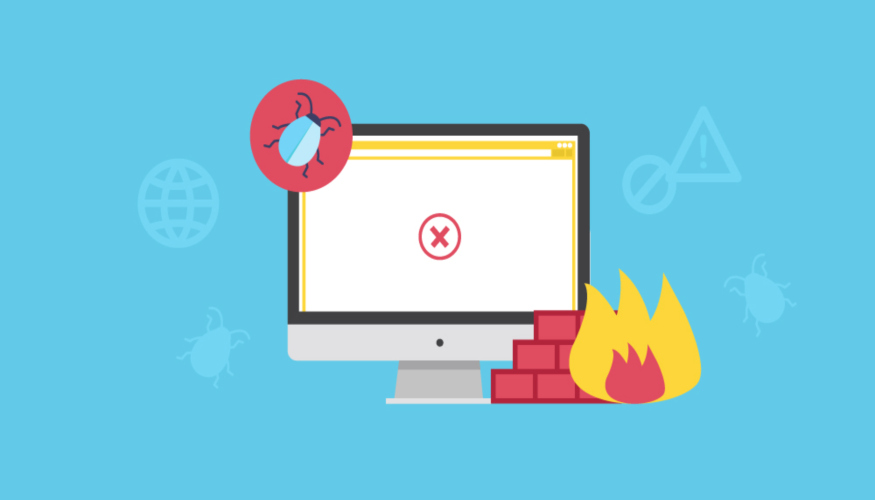
4- Comunícate con el proveedor de hosting
Rápidamente contacta a tu proveedor de servicio hosting para te ofrezca asistencia técnica. Además indícale sobre el hackeo sufrido para que te aporte soluciones.
5- Ejecuta un escaneo
Realiza un análisis del sitio que permita verificar a que se debe el problema principal. Además se recomienda eliminar los plugins y temas que no se usen, debido a que los hacker se filtran por esta vía.
6- Ejecuta escaneo en el servidor
También realiza un análisis de virus en el servidor instalador a la plataforma y en dispositivos donde se ingresó.
7- Verifica los permisos de usuario
Por último, comprueba quienes tienen acceso y que rol tienen en tu sitio.
También te puede interesar:











